
actionbar는 위 사진처럼 + , : 메뉴에 쓰인다.
먼저 menu 디렉토리를 만들고 xml 파일을 하나 생성한다.
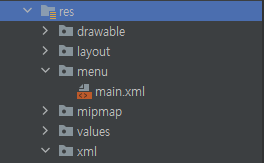
main.xml에 다음과 같이 추가한다.
<menu xmlns:app="http://schemas.android.com/apk/res-auto"
xmlns:android="http://schemas.android.com/apk/res/android">
<item
android:id="@+id/menuAdd"
android:icon="@drawable/baseline_add_24"
android:title="Add"
app:showAsAction="always" />
<item
android:id="@+id/menuAbout"
android:title="About"
app:showAsAction="never" />
</menu>여기서 icon은 + 모양 아이콘을 의미하며 drawable 파일에 이미지를 추가하였습니다.
이제 이 xml 파일을 내가 사용할 activity 에서 연결하면 된다.
// MainActivity 에서 오버라이딩 ( onCreate 가 아님.!)
@Override
public boolean onCreateOptionsMenu(Menu menu) {
// 액션바의 메뉴가 나오도록 설정한다.
getMenuInflater().inflate(R.menu.main,menu);
return true;
}
이 연결한 메뉴들을 클릭할때마다 어떠한 작업을 하고싶다면 onCreateOptionsMenu 함수를 오버라이딩 해 정의하면 된다.
@Override
public boolean onOptionsItemSelected(@NonNull MenuItem item) {
int itemId = item.getItemId();
if(itemId == R.id.menuAdd){
}else if(itemId == R.id.menuAbout){
}
return super.onOptionsItemSelected(item);
}
뒤로가기 키를 만들고 싶다면
// oncreate 함수에
getSupportActionBar().setDisplayHomeAsUpEnabled(true);
// ocreate가 아닌 class안에 오버라이딩
@Override
public boolean onSupportNavigateUp() {
finish();
return true;
}'개발 > 안드로이드' 카테고리의 다른 글
| Android - Image Url로 화면에 표시 (0) | 2023.02.07 |
|---|---|
| Android - Floationg Action Button (0) | 2023.02.06 |
| Android - Network( Volley 라이브러리/ Manifest 수정) (0) | 2023.02.03 |
| Android - git 과 연동 (0) | 2023.02.03 |
| Android - TextWatcher (0) | 2023.02.03 |